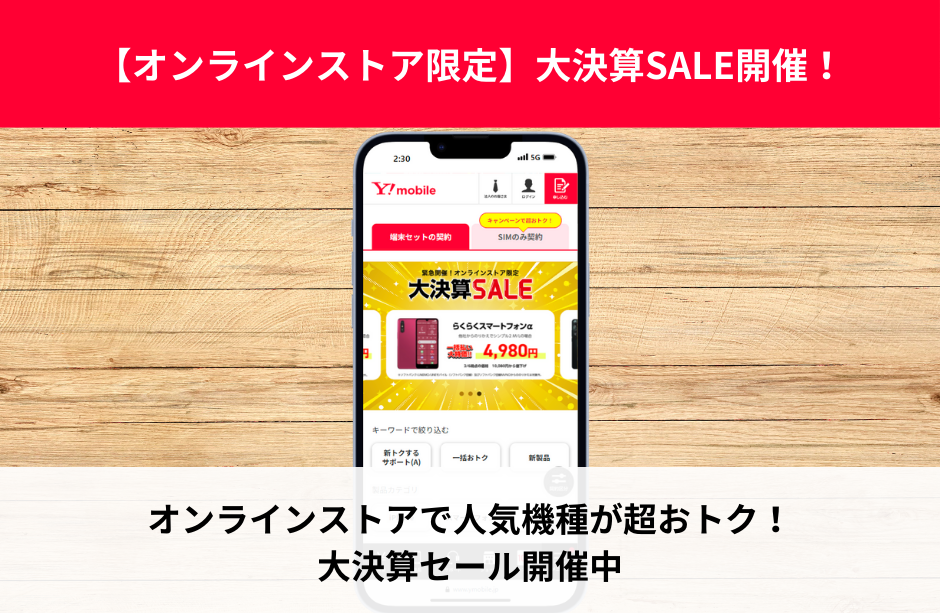auからワイモバイルに乗り換える(MNP)手順まとめ。メリット・デメリット・注意点を徹底解説。

サイバーバード
私は実際にワイモバイルを契約して利用しています(2017年9月23日契約、スマホベーシックプランSで利用中。このプランでも5Gデータ通信できます)
その実体験をもとに、通信速度・利用可能エリアなどを自ら検証しています。単なるアンケートや口コミを集めた「エアプ」情報ではなく、ワイモバイル契約者としてのリアルな使用感を踏まえて解説しています。

auからワイモバイルに乗り換えるときの契約パターンごとに、申し込みから開通までの手順をかんたんに解説

SIMカードのみ契約+AndroidスマホやiPhoneを使い続ける
- Yahoo! JAPAN IDを使って新どこでももらえる特典にエントリーする
- 使っていたスマホがワイモバイルで使えるかを、動作確認済機種一覧を見てチェックする
- ワイモバイル契約前に、my auなどでauスマホのSIMロック解除手続きをする
- auでMNP予約番号を発行するか、MNPワンストップ方式を利用するか決める
- 本人確認書類、クレジットカード、メールアドレス、MNP予約番号などの契約に必要なものを用意する
- ワイモバイルオンラインストア(公式)にアクセス
- ページ内にある【SIMカード】を選んで申し込む
- 「お手続きの内容」では【今の電話番号をそのまま使用する】を選択
- 「ご利用中の携帯電話会社」では【他社】を選択
- 「のりかえ予定の携帯電話番号」では、auの携帯電話番号を入力
- 「ご利用中の通信事業者」では【au】を選択
- あとは画面の指示に従ってSIMカードの契約を完了させる
- 数日後にワイモバイルのSIMカードが手元に届く
- 9時から20時30分までの間にオンライン回線切替受付サイトで回線切替手続きを行う
- 回線切替が完了すると、auとの契約が自動解約され、ワイモバイルが開通する
- スマホの電源をオフにして、ワイモバイルのSIMカードを入れる
- Androidスマホを利用する場合は、ワイモバイルスマホの初期設定方法を見て、APN設定などの初期設定を行う。iPhoneはAPN設定不要
- Y!mobileサービスの初期登録とPayPayアプリの登録はPayPayポイントを貰うために必要なので必ず設定する
- Wi-Fiをオフにして、ブラウザアプリでWebサイトが見れること、電話ができることを確認して利用開始
eSIMのみ契約する+eSIM対応AndroidスマホやiPhoneを使う
- auからワイモバイルに乗り換える
- eSIMのみ契約する
- eSIM対応のAndroidスマホやiPhoneを用意する
ときの手順は以下の通り。iPhone 17シリーズやiPhone Airを利用する人はeSIMで申し込んでください。
ワイモバイルオンラインストアで他社から乗り換えで契約するときは、MNP予約番号の有効期限が10日以上残っている必要があります。
- Yahoo! JAPAN IDを使って新どこでももらえる特典にエントリーする
- eSIMの動作確認機種を見て、自分の使いたいスマホが動作確認されているか見る
- auのiPhoneを使う場合は、ワイモバイル契約前に絶対に、auスマホのSIMロック解除手続きをする
- auでMNP予約番号を発行するか、MNPワンストップ方式を利用するか決める
- 本人確認書類、クレジットカード、メールアドレス、MNP予約番号などの契約に必要なものを用意する
- ワイモバイルオンラインストア(公式)にアクセス
- ページ内にある【eSIM】を選んで申し込む
- 「お手続きの内容」では【今の電話番号をそのまま使用する】を選択
- 「ご利用中の携帯電話会社」では【他社】を選択
- 「のりかえ予定の携帯電話番号」では、auの携帯電話番号を入力
- 「ご利用中の通信事業者」では【au】を選択
- あとは画面の指示に従ってeSIMの契約を完了させる
- 申込後、【Y!mobileオンラインストア】eSIMご利用手続きのお知らせ」 メールが送られてくる
- eSIMを利用したいスマホに「Y!mobile eSIMかんたん開通」アプリをダウンロードする
- アプリを起動し、画面の指示に従って操作していくと回線切替手続きやeSIMの開通が完了する
- ワイモバイル開通と同時にauの契約が自動解約される
- Androidスマホを利用する場合は、ワイモバイルスマホの初期設定方法を見て、APN設定などの初期設定を行う。iPhoneはAPN設定不要
- Y!mobileサービスの初期登録とPayPayアプリの登録はPayPayポイントを貰うために必要なので必ず設定する
- Wi-Fiをオフにして、ブラウザアプリでWebサイトが見れること、電話ができることを確認して利用開始
SIMカードとワイモバイルのスマホをセットで契約する
- auからワイモバイルに乗り換える
- ワイモバイルで販売しているAndroidスマホやiPhoneを契約する
ときの手順は以下の通り。
ワイモバイルが公開している、お申し込みからご利用開始までの流れ(他社からのりかえ)も参考にしてください。
ワイモバイルオンラインストアで他社から乗り換えで契約するときは、MNP予約番号の有効期限が10日以上残っている必要があります。
- Yahoo! JAPAN IDを使って新どこでももらえる特典にエントリーする
- auでMNP予約番号を発行するか、MNPワンストップ方式を利用するか決める
- 本人確認書類、クレジットカード、メールアドレス、MNP予約番号などの契約に必要なものを用意する
- ワイモバイルオンラインストア(公式)にアクセス
- 申し込みたいスマホを選ぶ
- 本体カラー、容量などを選択する
- 「お手続きの内容」では【今の電話番号をそのまま使用する】を選択
- 「ご利用中の携帯電話会社」では【他社】を選択
- 「のりかえ予定の携帯電話番号」では、auの携帯電話番号を入力
- 「ご利用中の通信事業者」では【au】を選択
- あとは画面の指示に従ってスマホの契約を完了させる
- 数日後にワイモバイルの端末セットが手元に届く
- 新スマホはお届け時にはバッテリー残量が非常に少なくなっている可能性があるので、開封して新スマホを充電しておく
- 今まで利用していたスマホでデータのバックアップを行う
- 新スマホにワイモバイルのSIMカードを入れて、新スマホのセットアップやデータ移行を完了させる
- 9時から20時30分までの間にオンライン回線切替受付サイトで回線切替手続きを行う
- 回線切替が完了すると、auとの契約が自動解約され、ワイモバイルが開通する
- Y!mobileサービスの初期登録とPayPayアプリの登録はPayPayポイントを貰うために必要なので必ず設定する
- Wi-Fiをオフにして、ブラウザアプリでWebサイトが見れること、電話ができることを確認して利用開始
新どこでももらえる特典エントリーはこちらから!
ワイモバイル公式オンラインストアはこちら
↑ソフトバンク株式会社が運営するhttps://www.ymobile.jp/store/に移動します
auからワイモバイルに乗り換える前にやっておくこと・確認することまとめ

SIMを入れて使いたいスマホが動作確認されているか確認する

ワイモバイルが公開しているSIM動作確認機種ページを見て、ワイモバイルのSIMカードやeSIMを入れて使いたいAndroidスマホやiPhoneの動作確認が実施されているか確認してください。
iPhoneは、SIMフリー版・SIMロックを解除したキャリア版iPhone 8以降の機種が動作確認されています。
Androidスマホは、SIMフリー版キャリア版ともに、ソフトバンク回線(LTE Band 1/3/8)対応機種であれば、ワイモバイルでも使えます。
auスマホをワイモバイルでも使うなら、My auでSIMロック解除手続きをする

auで購入したスマホをワイモバイルでそのまま使う場合、SIMロックの有無を事前に確認しましょう。SIMロックがかかっていると、ワイモバイルのSIMカードを挿しても通信・通話はできません。
SIMロックの確認方法
- iPhoneの場合(iOS 14.4以降)
-
- ホーム画面から【設定】→【一般】→【情報】をタップ
- 「SIMロック」の欄を確認
表示が「SIMロックなし」なら、すでに解除済み(またはSIMフリー)です。
「SIMロック解除手続き」をしただけでは表示が変わらず、ワイモバイルのSIMカードを入れてアクティベーション(再起動など)の実施後、「SIMロックなし」表示になることがあります
- Androidの場合(機種により名称が異なります)
-
- 【設定】アプリを開く
- 【端末情報】→【SIMカードの状態】または【SIMステータス】を確認
表示が「許可」=SIMロック解除済み
表示が「未許可」=SIMロック解除が解除されていない
SIMロック解除が不要な機種(そのまま使える)
総務省のガイドラインにより、2021年10月1日以降に新たにauから発売されるAndroidスマホやiPhoneは、SIMロックなしのSIMフリー状態で販売されているため、SIMロック解除手続きは不要です。
iPhond 13シリーズは2021年9月24日発売ですが、総務省のガイドラインを先取りしてSIMロックなしのSIMフリーで販売されています。
SIMロック解除が必要な機種(解除が必須)
2021年9月30日以前に発売されたauスマホは、ワイモバイル契約前に必ずSIMロック解除手続きが必要です。

SIMロック解除手続きはmy auやauショップ実店舗で手続きできます。2023年10月1日以降、My auやauショップどこでもSIMロック解除手数料は無料です。
- SIMロック解除のお手続き(My au)にアクセス
- 手続きしたいau電話番号を選び、【選択】をタップ→4桁の暗証番号を入力
- 【au/UQ mobileで購入した端末】をタップ
- SIMロック解除したい端末にチェックを入れ、【次へ】をタップ
- 「解除の理由」と「連絡先」を選択し、【この内容で申し込む】をタップ
- 仮登録の完了画面が表示され、連絡先メールアドレス宛にメールが送信される
- 受信したメールに送られたURLをタップすると、SIMロック解除の手続き完了
MNPワンストップを利用するか、MNP予約番号を取得するか決める
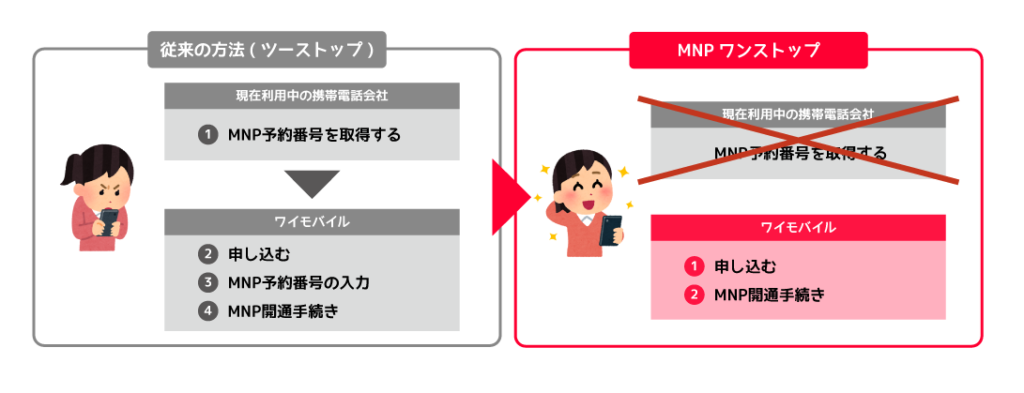
auからワイモバイルに乗り換える際に、MNPワンストップ方式を利用するか、従来通りにMNP予約番号を発行して申し込むかを決めてください。どちらでも申し込めます。
MNPワンストップ方式とは?
MNPワンストップは、2023年から本格導入された新しい乗り換え方法です。ワイモバイルオンラインストアでの申込時にMy auにログインして重要事項説明に同意すると、MNP予約番号の発行不要で手続きが完了します。
auでMNP予約番号を発行する方法

auのMNP予約番号は電話・WEBサイト(My au)・auショップでMNP予約番号の発行が可能です。
| 利用方法 | MNP予約受付窓口 | 受付時間 |
|---|---|---|
| 携帯電話・一般電話 | 0077-75470(無料) | 9:00~20:00 |
| Web | My au TOP →「スマートフォン・携帯電話」 → ご契約内容/手続き → お問い合わせ/お手続き → MNPご予約 | 24時間 |
| 店頭 | auショップ トヨタ au取扱店 (一部除く) | 店舗によって 異なる |
My auでMNP予約番号を発行する場合、申し込みの携帯電話番号宛に157よりSMSにて通知されます。
- MNP予約番号の有効期限は発行日を含めて15日間
- ワイモバイルは有効期限が10日以上残っている状態で申し込みが必要
- 「MNP予約番号の発行」=auの解約ではない
- MNP予約番号の有効期限が切れてもauとの契約は継続
ワイモバイルの契約に必要なものを用意する

| 必要なもの | 用途/備考 |
|---|---|
| 本人確認書類 | 運転免許証、マイナンバーカードなど(下記に詳細あり) |
| クレジットカードまたはキャッシュカード | 月額料金の支払い用(契約者本人名義に限る) |
| メールアドレス | 契約完了・発送連絡の受け取りに使用 |
| MNP予約番号(またはワンストップ情報) | 他社からの乗り換え時に必要(手順③で準備済) |
本人確認書類
下記のいずれかの本人確認書類を用意してください。
- 運転免許証
- 日本国パスポート
- マイナンバーカード(個人番号カード)
- 住民基本台帳カード + 公共料金領収書または住民票
- 身体障害者手帳
- 療育手帳
- 精神障害者保健福祉手帳
- 特別永住者証明書
支払い方法
ワイモバイルオンラインストアでは、以下のいずれかの方法で支払い登録が必要です。
- クレジットカード(契約者本人名義)
- 口座振替(本人名義のキャッシュカード使用)
他人名義のクレジットカードや口座では申し込めません。
ワイモバイル申込時の選択肢
- 「お手続きの内容」では【今の電話番号をそのまま使用する】
- 「ご利用中の携帯電話会社」では【他社】
- 「のりかえ予定の携帯電話番号」では、auの携帯電話番号を入力
- 「ご利用中の通信事業者」では【au】を選択
MNP予約番号を発行している場合は、MNP予約番号とMNP予約番号有効期限を選択してください。
MNPワンストップを利用する場合は「MNP予約番号がわからない方」の「MNP予約番号の発行方法」を選択すると「auのサイトでこのまま手続きをする」が表示されるので、画面の指示に従ってmy auにログインし、重要事項説明に同意してください。
auからワイモバイルに乗り換えで利用できるキャンペーン一覧
ここでは、auからワイモバイルに乗り換える際に利用できる最新キャンペーンについて解説します。
【ワイモバイル公式】SIM・端末割引キャンペーン一覧
Y!mobileのサービスを提供しているソフトバンク株式会社が運営する、ワイモバイル公式オンラインストアが提供主体の特典・キャンペーンは以下の通り。
| キャンペーン名 | キャンペーン内容 |
|---|---|
| ワイモバSIM契約キャンペーン4 | SIMのみ契約で最大20,000円相当のPayPayポイントが貰える(PayPayポイントコードでキャッシュバック) |
| ワイモバイルご利用者さま向け2回線目以降の新規申し込み特別優待 | ワイモバイル公式オンラインストアで、特別優待ページから追加契約する人向けの特別優待 ※ワイモバイル公式オンラインストアでの追加契約(2回線目以降)のみ対象です ※申し込み時にMy Y!mobileへのログインが必要です ※キャンペーンは予告なく変更・終了する場合があります |
| 最新機種も超おトク! | 対象のスマートフォンやiPhoneがオトクに購入できる機種代金割引キャンペーン |
| ソフトバンク認定中古品iPhone | ソフトバンクが厳選した認定整備済みのiPhoneが購入できる |
| ワイモバ紹介キャンペーン | 家族や友人にワイモバイルを紹介し、契約&データ増量オプションに同日加入して契約すると、紹介した人にPayPayポイント最大5,000円相当プレゼント |
| LINEで超!抽選会 | ワイモバイル公式LINEを友だち追加で毎日抽選会に参加可能。最大10万円相当のPayPayポイントコードが必ず当たる。第1回 :8/1(金)〜10/26(日)まで |
【ワイモバイルヤフー店】SIM・端末割引キャンペーン一覧
ワイモバイル公式オンラインストアヤフー店(Yahoo!モバイル)が提供主体の特典・キャンペーンは以下の通り。
| キャンペーン名 | 内容 |
|---|---|
| 新どこでももらえる特典 | 対象期間中に買い物するとPayPayポイントが最大20%上乗せ付与(最大6,000円相当戻ってくる) ※公式・ヤフー店どちらでも併用OK |
| SIMご契約特典 | SIMのみを契約すると、最大20,000円相当のPayPayポイントが貰える(PayPayポイントでキャッシュバック) |
| スマホ大特価セール | 対象のスマートフォンやiPhoneがオトクに購入できる機種代金割引キャンペーン |
| ソフトバンク認定中古品iPhone | ソフトバンクが厳選した認定整備済みのiPhoneを販売が購入できる |
新どこでももらえる特典は、ワイモバイル公式・ヤフー店どちらで契約しても適用されます。
ワイモバイルの割引サービス・その他キャンペーン
| 割引サービス名 | 内容 |
|---|---|
| おうち割 光セット(A) | SoftBank光またはSoftBank Airとワイモバイルのシンプル3 S/M/Lを契約すると、毎月1,650円割引 |
| おうち割 でんきセット(E) | 「シンプル3 M/L」と対象の「おうちでんき」をセット利用すると、「シンプル3 M/L」の基本料から毎月1,100円を最大2年間割引 |
| 家族割引サービス | ワイモバイル2回線目以降の各基本使用料が、毎月550円または1,100円または1,188円割引(シンプル3 S/M/Lは1,100円割引) |
| 基本料初月0円特典(ワイモバイル) | ソフトバンク、LINEMO又はLINEモバイルの回線からのりかえで、ワイモバイル回線の基本料、データ定額サービス料、対象のオプションサービス料および月額使用料が初月0円 |
| PayPayカード割 | ワイモバイルの料金支払い方法にPayPayカードゴールドを設定すると毎月550円割引、PayPayカードは毎月330円割引(シンプル3 S/M/Lの場合) |
| 契約事務手数料特典(PayPayカード割加入) | ワイモバイルを契約し、対象手続きの翌請求締め日までに「PayPayカード割」が適用されていると、1,100円相当のPayPayポイントを付与 |
| PayPay使ってギガ増量キャンペーン | 「シンプル3」契約者が1回当たり200円以上対象のPayPay決済を月に10回以上行うと、決済回数・プランに応じて翌月にデータ容量プレゼント(Sは1GB、M/Lは最大10GB) |
| 60歳以上通話ずーっと割引キャンペーン | 60歳以上の場合がシンプル3 M/Lに加入すると、国内通話かけ放題の「スーパーだれとでも定額+」の月額料が1,100円(永年)割引 |
| LYPプレミアム無料 | ワイモバイルユーザーならLYPプレミアム会員の特典が無料で使い放題 |
| 下取りプログラム | 新規加入、MNP、機種変更した人を対象に、それまで利用していた端末を下取りし、下取り対象機種に応じて特典を付与(オンラインストアはPayPayポイント付与) |
| YouTube Premium1ヶ月無料 | シンプル3 S/M/Lの適用開始日から30日以内にYouTube Premium申込で1ヶ月無料、2ヶ月目以降も10%オフ |
SIMカード/eSIMご契約でPayPayポイントプレゼント!(最大20,000円相当もらえる)
ワイモバイル公式オンラインストアで、SIMカード/eSIMを新規契約または他社から乗り換え(MNP)で契約+データ増量オプションに加入して契約すると、一括最大20,000円相当のPayPayポイント(PayPayポイントコード)が貰えます。
| シンプル2 S | シンプル2 M/L | |
|---|---|---|
| 新規契約 | 対象外 | 10,000円相当 |
| 他社回線から乗り換え(MNP) | 5,000円相当 | 20,000円相当 |
| ソフトバンク系から乗り換え | 適用対象外 | 適用対象外 |
※データ増量オプション(550円/月)に加入しない場合特典は適用されません
※特典の価格は非課税PayPayポイントは出金・譲渡不可
スマホ機種代金割引
ワイモバイル公式オンラインストアで、AndroidスマートフォンやiPhoneを新規契約・他社から乗り換えで契約するときは、機種代金分割が適用されてお得に購入できます。
新規契約か他社回線から乗り換えか、シンプル2 S/M/Lどれで契約するかによって割引額が変わります。値引き額は申込画面で確認できます。「シンプル2 M/L」契約時に割引額が最大化します。機種によっては一括払いのみです。
ソフトバンク本家/LINEMO/格安SIMのソフトバンク回線プランから乗り換えるときは適用対象外です。
新どこでももらえる特典(最大6,000円相当戻ってくる)
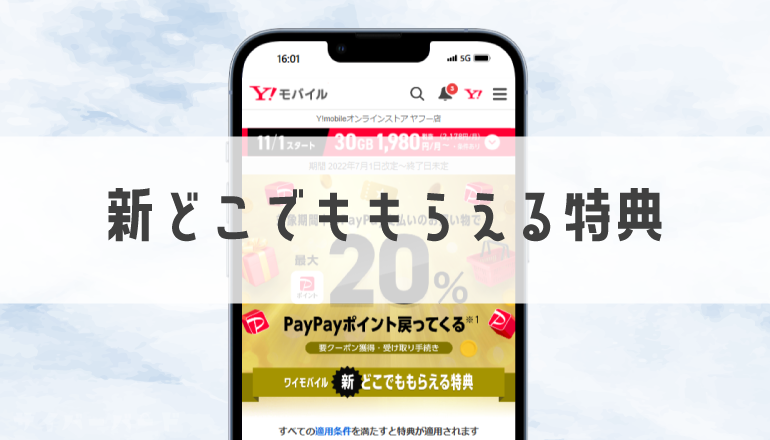
新どこでももらえる特典は、申し込み前にクーポンを取得してYモバイルを申し込み、申込月の4ヶ月後の1ヶ月間でPayPay支払いの買い物すると、買い物翌月にPayPayポイントが最大20%相当上乗せで戻ってきます。(最大6,000円相当戻ってくる)
| 項目 | 内容 |
|---|---|
| 名称 | ワイモバイル 新どこでももらえる特典 |
| 実施機関 | 2022年7月1日改定〜終了日未定 |
| 特典額 | シンプル2 S:500円相当 シンプル2 M/L:6,000円相当 |
| 適用条件 | ・ワイモバイルオンラインストアヤフー店からYahoo! JAPAN IDでログインしてクーポン獲得をしていること ・クーポン獲得日の翌月末日までに申込をしていること ・シンプル2 S/M/Lの申込であること ・新規・のりかえ(MNP)・番号移行および指定プランからの変更で申込していること ・申込後、ワイモバイルの契約が完了していること ・申込日の翌月末日23:00までに、クーポン獲得済みのIDと申込した端末(回線)で Y!mobileサービスの初期登録をしていること ・申込日の翌月末日23時までに、クーポン獲得されたYahoo! JAPAN IDとPayPayアカウントの連携をしていること ・申込日から3カ月後の1日から15日の間に、特典の受け取り手続きをしていること |
auからワイモバイルに乗り換えるメリットまとめ

ここでは、auからワイモバイルに乗り換えるメリット、ワイモバイルのメリット・おすすめポイントや特徴・魅力を紹介します。
- 通信品質&安心感
- ソフトバンクの自社回線で昼休み・夕方など利用者が増える時間帯も安定して高速通信できる
- 速度制限時は最大1Mbpsに制限。ギガ超過時も安心
- 料金プランがシンプルで安い
- 「シンプル3 S/M/L」の3プラン構成で迷わない
- 余ったデータ容量の翌月繰越に対応
- 契約期間・解約金の縛りなし、MNP転出手数料もなし
- ワイモバイルでも固定回線セット割や家族割引サービスなど多くの割引サービスあり
- おうち割光セット(A)が利用できれば、1回線目から最大1,650円割引
- 家族割引サービスが利用できれば、2回線目以降は毎月1,100円割引
- PayPayカード割が利用できれば、最大550円割引
- スマホセットが圧倒的に安い
- 他社からの乗り換えでiPhoneが最大2.2万円引き!
- Androidは一括1円スマホも多数(OPPO・motoなど)
- ソフトバンク認定中古のiPhoneも選べて選択肢が豊富
- ワイモバイルでも「新トクするサポート(A)」という残価設定型のスマホ販売方式が導入。2年間実質24円・48円で利用できるiPhoneもあり
- 10分かけ放題の「だれとでも定額+」、完全かけ放題の「スーパーだれとでも定額+」の2つから選択できる
- auの通話オプションよりも料金が安い
- ワイモバイルは10分かけ放題で月額880円に対し、auは5分かけ放題で880円
- 完全かけ放題はauもワイモバイルも同額
- その他お得な特典
- LYPプレミアム(月額508円相当)が無料!
- Yahoo!ショッピングやPayPay利用で最大12%ポイント還元
- ワイモバイルでもキャリアメール(@ymobile.ne.jp)が無料で使える
- LINEの年齢認証・ID検索も利用可能(他社格安SIMでは不可が多い)
ソフトバンク回線利用で安心、場所によっては高速通信も実現
ワイモバイルはソフトバンクの自社回線を利用しているため、昼休みや夕方といった利用者が多い時間帯でも比較的安定して高速通信ができます。さらに5Gにも対応しており、5G対応エリアで5G端末を使えば高速データ通信が可能です。
ただし、通信速度はソフトバンク同様、混雑の有無、利用している場所や環境、4G・5G基地局との距離によって大きく変動します。
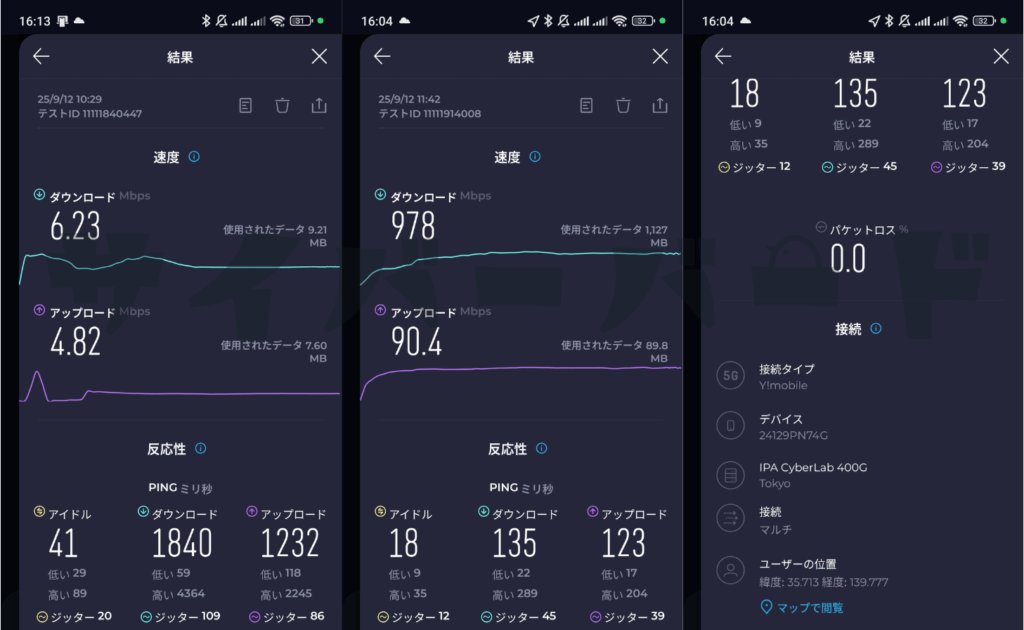
実際にアプリで通信速度を計測したところ、午前10時29分の新宿駅(画像左)ではダウンロード速度は6.23Mbps、午前11時42分の上野駅(画像中央)ではダウンロード速度は978Mbpsという結果になりました。このように、条件によって通信速度は大きな差が出ることがあります。
auからワイモバイルに乗り換えると毎月の利用料金が安くなる
auからワイモバイルに乗り換えると、スマホ代がぐっと安くなります。特にデータ使用量が少ない人や、月によってバラつきがある人にとっては、毎月の出費を抑える大きなチャンスになります。
ワイモバイルは、2025年9月25日から「シンプル3 S/M/L」の3つの料金プランを提供しています。どのプランも契約期間の縛りなし・解約金なし・MNP転出手数料もゼロ。ずっと安心して使えるのが魅力です。
| キャリア | 料金プラン名 | 月額基本料金 |
|---|---|---|
| au | auバリューリンクプラン (データ使い放題) | 8,008円 |
| au | auマネ活バリューリンクプラン (データ使い放題) | 9,328円 |
| au | auマネ活プラン+ 5G/4G (データ使い放題) | 8,778円 |
| au | 使い放題MAX+ 5G/4G (データ使い放題) | 【1GBまで】5,808円 【1GB以上】7,458円 |
| au | スマホミニプラン+ 5G/4G (基本データ容量 : 月5GB) | 【~1GB】4,708円 【1GB超~3GB】6,358円 【3GB超~5GB】8,008円 |
| Y!mobile | シンプル3 S (月間データ容量5GB) | 【割引前】3,058円 【割引後最安】858円 |
| Y!mobile | シンプル3 M (月間データ容量30GB) | 【割引前】4,158円 【割引後最安】1,958円 |
| Y!mobile | シンプル3 L (月間データ容量35GB) | 【割引前】5,258円 【割引後最安】3,058円 |
- 割引後最安=「おうち割光セット(A) (1,650円割引)」と「PayPayカード割(ゴールドカードで支払い : 550円割引)割」の適用後の料金
たとえばauの「スマホミニプラン+(5GB)」は3GBを超えると月額8,008円かかりますが、Y!mobileなら同じ5GBを「シンプル3 S」で月額3,058円(割引後なら最安858円)で使えます。毎月5,000円以上、年間にすると6万円以上もの節約が可能です。
さらに30GBクラスの大容量を使いたい場合でも、auの「使い放題MAX」は7,458円かかりますが、ワイモバイルの「シンプル3 M」なら30GBで4,158円(割引後なら1,958円)。毎月3,000円以上の差額が出て、年間で4万円近い節約につながります。
ワイモバイルは契約期間の縛りがなく、解約金やMNP転出手数料もゼロです。さらに「おうち割光セット(A)」や「PayPayカード割」が利用できる人は、月額料金は大幅に下がります。シンプル3 Sなら最安月858円から利用可能で、コストパフォーマンスは圧倒的にワイモバイルのほうが上です。
さらに、シンプル3 Lは10分かけ放題オプションの「だれとでも定額+」が無料で利用できます(申し込み必要)。契約期間の縛りや解約金もなく、気軽に試せるのも魅力です。
ワイモバイルの料金プランについては、ワイモバイルの料金プラン「シンプル3 S/M/L」を徹底解説をご覧ください。
通信制限時でもワイモバイルは快適!auより速度が速い
スマホの通信速度は、使いすぎたあとにどうなるかも重要なポイントです。特に動画やSNSをよく使う人にとって、「速度制限後にどれだけ使い物になるか」は無視できません。
ワイモバイルはこの点でもauより有利です。通信制限がかかっても、ワイモバイルは最大300kbps〜1Mbpsの速度で使えるのに対し、auは利用中料金プランの月間データ容量を超過した場合に通信速度が128kbpsに制限されます。
通信制限時の最大速度(2025年7月時点)
| キャリア・プラン名 | 通信制限後の最大速度 |
|---|---|
| au(全プラン共通) | 最大128kbps |
| Y!mobile シンプル3 S | 最大300kbps |
| Y!mobile シンプル3 M/L | 最大1Mbps |
最大1Mbpsあれば、LINEのメッセージや通話やテキスト中心のSNS(Xなど)はスムーズに使えますし、YouTubeも中画質なら視聴可能です。実際に制限がかかっても、「まったく使えない…」というストレスを感じることは少ないでしょう。
ただし、ワイモバイルの速度制限は2段階式になっており、たとえば「シンプル3 Mプラン」の場合、30GB+データ増量オプションの増量分5GBをすべて使い切ったあとにさらに半分の17.5GB(計52.5GB)を超えると、最終的にはauと同じ128kbpsに落ちます。
パケットマイレージ・パケくじ
ワイモバイルでは、「Yahoo! JAPAN」などの対象サービスを使うことでマイルが自動的に貯まり、その月のマイル数に応じて翌月のデータ容量追加料金が無料になるお得な特典があります。
- 対象プラン:シンプル3 S/M/L、旧プラン含むスマホ/ケータイプラン
- 申し込み不要・月額無料
- 50マイル以上で翌月のデータ追加が無料(ランクに応じて増量)
- マイルの貯め方:対象サービスの利用や「パケくじ」など
マイルは当月限り有効で、翌月への繰り越しは不可です。データ容量の追加は「My Y!mobile」から手動申請が必要です。普段のネット利用でおトクにデータがもらえる、ワイモバイルならではのうれしい仕組みです。
新どこでももらえる特典エントリーはこちらから!
auからワイモバイルに乗り換えるときの注意点やデメリット

ワイモバイルには無制限プランがない。最大でも月40GBまで
ワイモバイルで選べる最大のデータ容量は「シンプル3 L」(月35GB)です。さらに「データ増量オプション(月額550円)」を追加しても、月40GBが上限となります。
auでは「使い放題MAX 5G/4G」などデータ無制限プランを利用できるため、ヘビーユーザーにとっては大きな差になります。動画視聴・テザリング・ゲームなど、日常的に大量のデータを使っていた方は、ワイモバイルに乗り換え後すぐに容量不足を感じる可能性が高いです。
ただし速度制限後も最大1Mbpsで使える
ワイモバイルの「シンプル3 M/L」では、月間データ容量を超えても最大1Mbpsの速度で通信が可能です。この1Mbpsの速度でできることは以下の通り。
- 標準画質のYouTube(360p~480p)視聴
- LINE・メール・SNSの利用
- Web検索や地図アプリの軽い操作
最新iPhoneの取り扱いが遅い
ワイモバイルでは、これまで最新iPhoneの販売開始がApple Storeやソフトバンクと比べて大幅に遅れる傾向がありました。実際、iPhone 13・14・15は発売から1年以上経ってからの取り扱いでした。
ただし、2025年2月28日発売のiPhone 16eは、SIMフリー版と同日にワイモバイルでも販売開始されており、改善の兆しも見えています。
auのキャリアメールアドレスが無料で使えなくなる
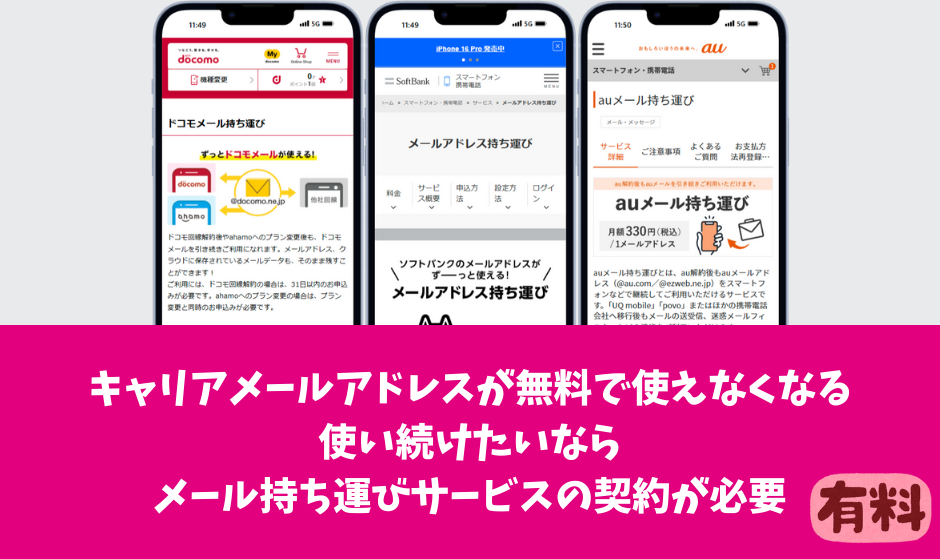
auからワイモバイルに乗り換えると、これまで無料で使えていたauのキャリアメールアドレス(@ezweb.ne.jp, @au.com)は利用不可になります。
キャリアメールを使い続けたい場合は「メール持ち運び」を申し込む必要あり
KDDIでは、キャリアメールのアドレスを他社に乗り換えた後も使える「auメール持ち運び」(月額330円)というサービスを提供しています。
| 内容 | 詳細 |
|---|---|
| 無料利用 | 不可(乗り換え後、利用できなくなる) |
| 継続利用方法 | 「auメール持ち運び(月額330円)」を申込 |
| 申込期限 | au解約から31日以内に申し込むこと |
| 利用条件 | au ID(回線契約に基づく)保持者のみ |
| 代替手段 | Gmail・Yahooメール等への移行が便利 |
GmailやYahooメールなどへの移行もおすすめ
この機会に「キャリアメールを卒業」するのも一つの選択肢です。
- Gmail、Yahoo!メール、Outlookなどのフリーメールアドレスは一生使える
- キャリア変更時にも面倒な手続き不要
- サービス登録やログイン認証にも便利
特に、Apple ID / LINE / 銀行口座 / 各種Webサービスにキャリアメールを登録している人は、乗り換え前に登録メールアドレスを変更しておくことを強くおすすめします。
auスマートバリューや家族割などの割引サービス等が利用できなくなる

auからワイモバイルに乗り換えると、以下のようなau独自の割引サービスはすべて利用できなくなります。
| 割引サービス名 | 内容・影響 |
|---|---|
| 家族割 | 家族間の国内通話料・SMS送信料が割引に → 割引対象外に auからワイモバイルの家族に電話をかけると通話料がかかる |
| 家族割プラス | 同居家族3回線以上で1人あたり1,100円/月割引 → 条件未達で割引消失 |
| auスマートバリュー | auひかりなどのネットとセットで最大1,100円/月割引 → 適用不可に |
家族割プラスは同居家族3回線以上の場合、1人あたり翌月から永年1,100円/月割引してくれるサービスですが、au契約回線数が減少することで割引の条件を満たさなって割引が適用されなくなる可能性があります。
auからワイモバイルに乗り換えでよくある質問

auで契約解除料(違約金)は発生する?
発生しません。更新月を気にせず、いつでも乗り換え可能です。
- 契約解除料(違約金)は無料(2022年3月31日をもって廃止)
- MNP転出手数料 : 無料(2021年4月1日をもって廃止)
auの料金は解約月は日割り計算される?
日割りにはなりません。
au基本使用料、データ定額サービスの定額料、オプション料は、日割り計算されずに1ヶ月分の料金が満額請求されます。
ワイモバイル契約時に発生する費用は何がある?
- 事務手数料(店頭で契約は4,950円、ワイモバイルオンラインストアで契約は3,850円)
- 契約した月の利用料金(日割り計算)
auの機種代金が残っていても乗り換えできる?
乗り換え可能ですが、以下の注意点があります。
- ワイモバイルに乗り換え後も、分割払いは完済するまで支払いが必要です
- ワイモバイルに乗り換えても分割契約は消えません
- 一括精算希望の人はMy auから手続き可能
分割支払残額の一括精算の申し出がない場合は、契約時と同じ支払い方法で分割支払い残額のみ引き続き請求されます。
auからワイモバイルに乗り換えてもau PAYは使える?Pontaポイントは残る?
auからワイモバイルに乗り換えてもau PAYは使えます。
回線が変わっても、au IDとau PAYアプリはそのまま引き継がれるため、残高やPontaポイントの利用、チャージ、支払いなどの機能が失われることはありません。日常的にau PAYを使っている人でも、ワイモバイルに乗り換えたことで不便になる心配はほぼないと言っていいでしょう。
新どこでももらえる特典エントリーはこちらから!
ワイモバイル公式オンラインストアはこちら
↑ソフトバンク株式会社が運営するhttps://www.ymobile.jp/store/に移動します